Annons
När Chromebooks blir bättre hela tiden använder fler dem för att få gjort arbete. Jag antar att du är en av dem och du har nått en punkt där du behöver ta en skärmdump. Lyckligtvis för dig har Google byggt in den här funktionen i Chrome OS.
Så här tar du en skärmdump på en Chromebook, hittar den och delar den. Vi kommer också att gå över ett par fantastiska appar som låter dig ta en bild på en Chromebook och redigera med kommentarer i webbläsaren.
Hur du tar en skärmdump på en Chromebook
Om du är bekant med Microsoft Windows kan du söka på Chromebook-tangentbordet efter en Skärmdump nyckel. Chromebooks har inte en särskild skärmnyckel, men du startar fortfarande en skärmdump på ungefär samma sätt.
För att få en skärmdump av hela skärmen eller en del av skärmen (till och med din inloggningsskärm) måste du använda VisaWindows nyckel. Detta är knappen som har en bunt rektanglar på sig, som representerar ett gäng fönster. Det är i allmänhet den femte eller sjätte tangenten i den översta raden, mellan Fullskärm och Ljusstyrka ner nycklar.
- För en skärmbild på helskärm, tryck på Ctrl + Visa Windows.
- För en partiell skärmdump, tryck på Ctrl + Shift + Visa Windows och dra markeringen till önskad storlek.
Ta skärmdump på en konvertibel Chromebook-surfplatta
Många nyare Chromebook-datorer har skärmar som du kan vika hela vägen tillbaka och konvertera din bärbara dator till en surfplatta. Detta är en av de mer spännande funktioner i nya Chromebooks 7 funktioner Din nästa Chromebook måste haChromebooks blir alltmer populära. Men om du är på väg att träffa butikerna och köpa dina egna, kontrollera dessa funktioner som din nästa Chromebook måste ha innan du avslutar dig med några pengar. Läs mer .
Eftersom tangentbordet inte längre är aktivt i tablettläget och det virtuella tangentbordet inte erbjuder samma knappar har Google tillhandahållit ett alternativt sätt att ta skärmdumpar. Håll helt enkelt ner Ström + Volym ned.
Var du hittar din skärmdump
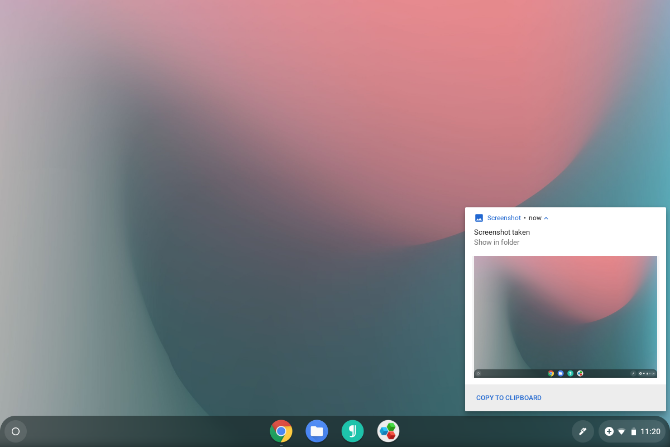
Chrome OS sparar skärmdumpen automatiskt i din Nedladdningar mapp. Bilden kommer att vara i PNG-format och namnet innehåller datum och tid. Till exempel: Skärmdump 2019-02-15 kl 1.22.47 PM.png.
Ett meddelande visas så snart du tar skärmdumpen. Att klicka på den här meddelandet är det enklaste sättet att hitta din fil. Chrome OS öppnar appen Files och markerar bilden.
Om du missar eller av misstag rensar aviseringen kan du hitta den igen genom att klicka på systemikonerna nära klockan och bläddra i listan över aviseringar. Alternativt kan du navigera till filen själv. Öppna Files-appen och klicka på Nedladdningar sektion.
Hur du delar din skärmdump
Med Chromebook kan du få åtkomst till filer som du gör på någon annan dator. Du kan bifoga dessa skärmdumpar till ett e-postmeddelande, dela dem på sociala medier, ladda upp dem till molnlagring eller kopiera dem till ett USB-minne eller SD-kort.
När du ansluter en flyttbar enhet, som ett USB-stick eller SD-kort, visas ett meddelande. Klicka på den för att öppna tillgängligt lagringsutrymme i appen Filer. Alternativt kan du hitta flash-enheten eller SD-kortet i sidofältet för filer.
Ett annat snabbt sätt att komma åt den här skärmdumpen på en annan enhet är att dra och släppa den till Google Drive-avsnittet i Files-appen. Om du föredrar Dropbox, OneDrive eller en annan leverantör av molnlagring måste du ladda upp skärmdumpen till ditt konto genom att besöka deras webbplatser.
Notera: Om du använder gästkontot, se till att du kopierar filerna till ett SD-kort eller Google Drive innan du lämnar. Gästkontot Nedladdningar-mappen töms när gästen loggar ut, så alla dessa skärmdumpar kommer att raderas.
Hjälpsamma Google Chrome-tillägg och webbappar
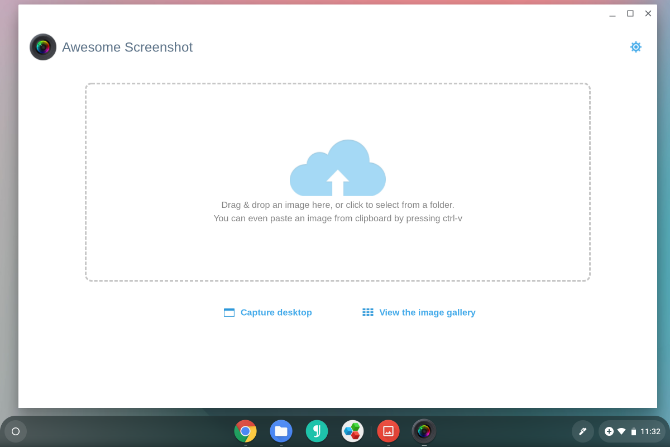
Medan Chrome OS har expanderat utöver att vara en webbläsare på en dator, centrerar huvuddelen av upplevelsen fortfarande runt Google Chrome. Du kan öka vad din dator kan göra genom att installera Chrome-tillägg.
Det finns också många tillägg för att ta skärmdumpar från Chrome-webbläsaren. Du hittar dem i Chrome webbutik. Vissa Chrome-tillägg eller webbappar, t.ex. Fantastisk skärmdump, låter dig redigera eller kommentera dina skärmdumpar direkt, vilket ger funktioner som inte är inbyggda i Chrome OS som standard.
Medan Google inte längre erbjuder ett officiellt Chrome-skärmtillägg, Spara på Google Drive är en som du kan hitta användbar. Det här tillägget ger dig möjlighet att spara bilder direkt på din Google-enhet med högerklicka på snabbmenyn.
Ladda ner: Fantastisk skärmdump (Fri)
Ladda ner:Spara på Google Drive (Fri)
Testa också Android-appar som är kompatibla med Chromebook
Som du kanske har lagt märke till är skärmdumpen genväg för Chromebooks Varje kortkommando för Chromebook du någonsin behöverBehärskar Chrome OS med den här listan över alla viktiga snabbkommandon för Chromebook du någonsin behöver. Läs mer i tablettläge är detsamma som Android-enheter. Likheten slutar inte där. Nu när Chromebooks kommer med Google Play kan du fånga skärmar på Chromebooks på samma sätt som du ta skärmdumpar på en Android-enhet De 5 bästa sätten att ta en skärmdump på alla Android-telefonerVi visar hur du tar en skärmdump på Android. Välj mellan genvägar och appar för att fånga din Android-telefon. Läs mer .
Inte varje tredjepartsapp är kompatibel med Chrome OS, men många är det. Skärmdump Enkelt fungerar till exempel inte bara på Chromebooks, utan har ett gränssnitt som skalar upp till större skärmar. Mappvisningen gör att skärmdumpar är enkla att bläddra och appen har sina egna redigeringsverktyg.
Ladda ner:Skärmdump enkelt (Fri)
Behöver du mer Chromebook-hjälp?
Chromebooks är enkla datorer, så det finns inte så mycket att lära sig som på Windows, macOS eller andra versioner av Linux. Chrome OS kommer med en app som heter Get Help som kan svara på många av dina frågor. För mer, se vår Chromebook-introduktion Vad är en Chromebook?Vad är en Chromebook? Vad är en Chromebook bra för? Hur jämför en Chromebook med en bärbar dator? Vi svarar på dessa och mer. Läs mer eller kolla in vår ultimata guide för Chromebook Den ultimata instruktionsguiden för Chromebook-nybörjareChromebooks förtjänar sitt rykte för att de är lätta att använda, men det betyder inte att allt är enkelt. För att hjälpa dig att ta tag i dig, här är en ultimat instruktionsguide för din Chromebook. Läs mer .
Bildpoäng: John Baer /Flickr
Bertel är en digital minimalist som skriver från en bärbar dator med switchar för fysisk integritet och ett operativsystem godkänt av Free Software Foundation. Han värderar etik över funktioner och hjälper andra ta kontroll över sina digitala liv.